Zoho Writer レビュー: Word と Google Docs を置き換えることができますか?
公開: 2022-12-03この Zoho ライターのレビューでは、このワード プロセッサが優れているかどうか、および Google Docs や Word などの業界の巨人にどのように対抗できるかを明らかにします.
書くことは、私たちの多くが常に行っていることです。 そのためには優れたワープロが不可欠です。 Google Docs と MS Word はワープロの標準ツールになりました。 今日は、あまり知られていない強力な書き込みアプリである Zoho Writer をレビューします。
始めましょう!
コンテンツ
- Zohoライターとは?
- インターフェース
- 機能テスト
- 価格
- デスクトップ アプリの使用状況
- モバイルアプリの使用
- Zoho Writer と Google Docs
- Zoho Writerの代替案
- 著者
Zohoライターとは?
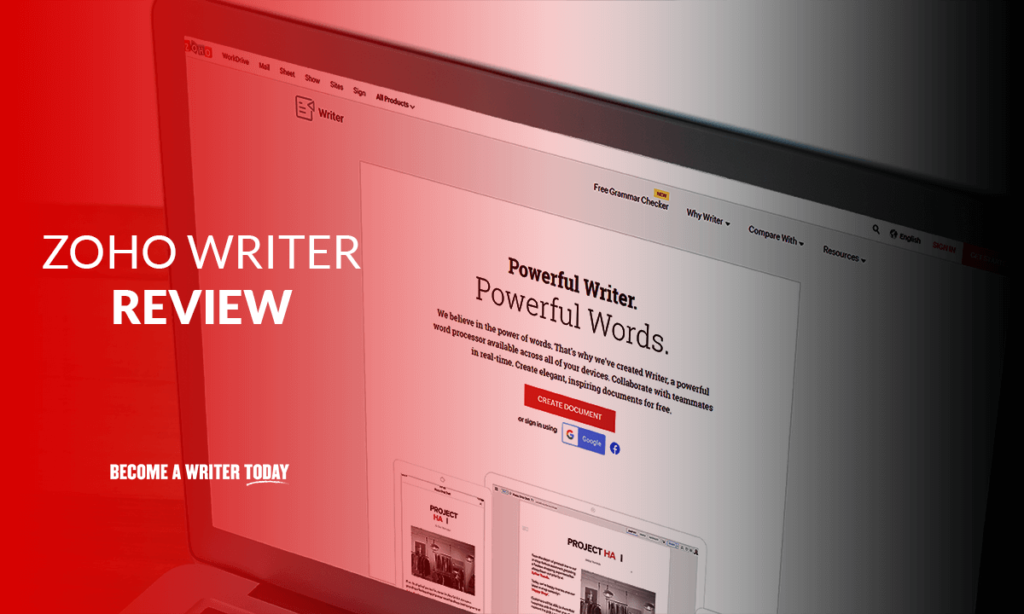
Zoho Writer は、ビジネスの管理に役立つさまざまなアプリの多様なポートフォリオを持つ Zoho のワード プロセッサです。 Zoho Writer は無料の Zoho アカウントで使用でき、オンライン、オフライン、さらにはモバイル デバイスからもアクセスできます。
アプリにはいくつかの優れた機能があり、主なものは次のとおりです。
- チーム メンバーとのライブ コラボレーション
- 文法、読みやすさ、およびその他の問題を支援するライティング アシスタント
- WordPress.com (自己ホスト型ではない) と Blogger の統合
- Word ドキュメントを開いて編集する機能
- ドキュメントの特定の部分をロックする
- 多数のテンプレート
- ブラウザでもオフライン編集
- 完全無料
インターフェース
Zoho Writer を最初に開いたときは、かなりクリーンで最小限に見えます。 アプリの内容は次のとおりです。
他のツールとの主な違いの 1 つは、上部にリボンがないことです。 コントロールは表示されません。
Zoho は、作成、レビュー、配布の 3 つの異なるワークスペースに分かれています。
Compose は記事を書くためのもの、Review は共同作業者と作業するためのもの、Distribute はドキュメントを公開して他のユーザーと共有するためのものです。
書式設定と書き込みオプションにアクセスするには、左上の 3 本の線をクリックします。次のように表示されます。
Zoho で気付いた最も優れた点の 1 つは、この小さな「挿入」ボタンがドキュメント内にあることです。これにより、常にパネルを開いて何かを追加する必要がなくなり、プロセス全体が高速化されます。
Zoho のインターフェイスで気付いた奇妙なことの 1 つは、ボタンの反応があまり良くないことでした。
それとは別に、このツールは非常にクリーンでモダンに感じられ、非常に使いやすい. ただし、編集パネルのデザインは好きではありませんでした。 私には少し時代遅れに感じました。
機能テスト
コラボレーション テスト
チームで作業している場合は、おそらく Google ドキュメントを使用して、すばらしいコラボレーション機能を利用していると思います。
Writer で共同作業者を追加するには、[共有] ボタンをクリックして、電子メールでその人を追加します。
Zoho アカウントを持っていないユーザーは、ファイルを表示できます。 ただし、ファイルを編集して変更を加えるには、Zoho にサインアップする必要があります。
その人が入っていると、リアルタイムでマウスを見ることができ、加えられた変更は遅延なくすぐに表示されます。 私が直面したバグの 1 つは、私には他の人のカーソルが見えるが、彼には私のカーソルが見えないというものでした。
マスキングはとてもクールな機能でした。 他のユーザーは私のコンテンツを見ることができず、ロックを使用することで、他の誰も記事の特定の部分を編集できませんでした. ただし、ここで別のバグに遭遇し、特定のコンテンツのロックを解除しようとすると、アプリが応答しなくなりました。
また、Zoho のライブ チャット機能も気に入りました。この機能を使用すると、記事にコメントせずに編集者と話すことができます。
AIライティングアシスタントとスペルチェック
Zoho Writer の「Zia」という AI アシスタントは、最初はとてもかっこよく見えましたが、しばらく使ってみると、そうは思えなくなりました。
まず、私に与えられた文法の提案はかなりひどかったです。 私はそれらのほとんどを無視して報告しなければなりませんでした。 ツールは単語の文脈を理解できず、不要な記事などを追加していました。
良い点として、スペル チェックは非常に正確で、ほとんどのエラーを正しく検出できました。 役に立たない提案が何度か表示されましたが、それは問題ありません。 それとは別に、AIによる文章の質、読みやすさ、およびその他の分析はかなり的を射ていて、非常に役に立ちました!
WordPress 統合テスト
Zoho は、WordPress.com Web サイトへの記事の送信をサポートしています。 WordPress.com であり、自己ホスト型の WordPress.org ではないことに注意してください。
「配布」タブに移動して記事を WordPress に送信できます。その後、WP アカウントにログインする必要があります。

接続が成功したら、投稿のタイトル、説明を入力し、カテゴリとタグを選択し、すぐに公開するかスケジュールするかを選択し、スタイルやその他のものを保持するかどうかを選択できます.
投稿は数秒後に表示され、すべて問題ありませんでした。
Word ドキュメントのインポート
Word文書をZohoにインポートするのは簡単で、「アップロード」オプションをクリックしてファイルを開くだけです。
私のファイルにはいくつかの画像と表とテキストがあり、すべてが Zoho にあり、編集可能でした。 よくできた!
ブラウザでのオフライン編集
Zohoには、インターネットに接続せずにブラウザで編集できる非常に優れた機能があります.
そこで、WiFi をオフにしてドキュメントを編集し、タブを閉じました。 その後、WiFi を再びオンにしてドキュメントを再度開くと、編集内容がまだ残っていました。 これは素晴らしい!
ただし、注意点が 1 つあります。 オフラインの場合、ブラウザーでは Zoho Writer を開くことができないため、編集するには、インターネットがオフになる前にそのドキュメント タブを開く必要があります。
その他の機能
Zoho のその他の楽しい機能には、ナイト モード、フォーカス モード、タイプライター サウンド、音訳があります。
ナイト モードではインターフェイスが暗くなり、フォーカス モードでは他の段落がぼやけ、一度に 1 つのセクションに進むことができます。 タイプライターの音はただの遊びで、昔ながらのタイプライターで作業しているように聞こえます。 次に、音訳モードがあります。 これは、他の言語でコンテンツを作成するのに役立ちます。 ただし、音訳機能は現在のところ 4 つの言語のみをサポートしています。
価格
Zoho Writer は完全に無料です。 条件なしで何かを支払う必要はありません。 5GB のストレージを無料で利用できます。
デスクトップ アプリの使用状況
デスクトップ アプリをダウンロードしたら、Zoho アカウントでサインインする必要があります。
デスクトップ アプリは、オンラインの Zoho Writer と同じ機能と同じインターフェイスを備えています。 唯一の違いは、オフラインでもデスクトップ アプリを使用できることと、行った変更はオンラインでもう一度同期されることです。
モバイルアプリの使用
また、モバイルアプリでは、Zoho アカウントでサインインする必要があります。 これを行うと、ドキュメントにアクセスして編集できるようになります。
モバイル アプリは、デスクトップ アプリの機能を大幅に削減したバージョンですが、基本的な機能はすべて含まれています。
アプリは高速で応答性が高く、外出先ですばやく書くには問題ありません。
Zoho Writer と Google Docs
これらのツールの両方のインターフェースを見ると、Zoho が Google Docs よりもクリーンであることは明らかです。 Zoho ではすべてを簡単に見つけることができ、掘り下げるメニューが少なくなっています。
機能に関しては、Google Docs と Zoho Writer はほとんど同じです。 たとえば、どちらにもスペル チェック、文法の提案、辞書があります。 ただし、Zoho Writer には、フォーカス モード、ダーク モード、マスキングなど、他にもいくつかの機能があります。
多言語タイピングはDocsの方がはるかに優れており、Writerに存在するのは4つだけであるのとは対照的に、大量の言語もサポートしています.
コラボレーションに関しては、Zoho の方が多くの機能を備えていますが、マークアップを作成した後は Google ドキュメントの方が使いやすく、すっきりしていると思います。 Zoho で共同作業を開始すると、記事が非常に乱雑に見えます。
Docs には、他の方法では不可能だった機能を追加できるように、大規模な拡張マーケットプレイスをサポートするという別の利点があります。 さらに、Zoho アプリは Google Docs と比較するとまだかなりバグがあると思います。
最後に、価格に関しては、どちらのアプリも完全に無料ですが、どちらにもストレージ制限があります. Google ドライブでは 15 GB の無料ストレージを使用できますが、Zoho Writer では 5 GB しか使用できません。
Zoho Writerの代替案
Googleドキュメント
Google ドキュメントは、Google アカウントに無料で付属しており、おそらく最高のワード プロセッサです。
素晴らしい機能、膨大な拡張ライブラリ、市場で最高のコラボレーション機能、そしてかなり使い慣れたインターフェイスを備えた、あなたの一番の選択肢の 1 つになるはずです。
さらに、誰もが Google アカウントを持っているため、ドキュメントを他のユーザーと共有する機能が大幅に向上しています。 唯一の欠点は、このアプリがオフラインで利用できないことです。
語
Word は、私たちが長年使用してきた古典的なドキュメント エディターです。 アプリはかなり頻繁に更新され、最新バージョンの Office 365 ではドキュメントをオンラインおよびオフラインで編集できます。 さらに、いつでもどこでもドキュメントにアクセスできるように、すべてが OneDrive と安全に同期されます。
Word にはおそらく必要なすべての機能があり、ドキュメントをより速く作成するためのテンプレートも入手できます。 Word は非常に普遍的で、他の書き込みプラットフォームでもサポートされています。
Word は無料で利用でき、Office365 アカウントには 5 GB の無料ストレージが付属しています。さらにアップグレードして、より多くのストレージと機能にアクセスできます。
クイップ
Quip は、きれいなインターフェイスを備えた使いやすいドキュメント エディターです。 最新かつ最高の高度な編集機能は付属していませんが、マルチプラットフォームの可用性と優れたコラボレーション機能で知られています. 他のユーザーと簡単に作業したり、変更を追跡したり、チャットで話したり、さらに多くのことを行うことができます。
